wps版Word怎么文中插入文本框
在wps文字中插入文本框的技巧
点击“插入”菜单

点击“文本框”的下拉箭头,根据自己的选择“横向文本框”、“纵向文本框”或者“多行文字”
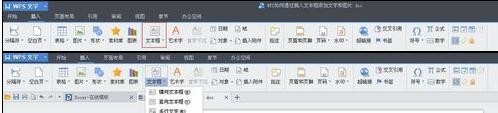
在WPS页面需要加入文字和图片的区域单击鼠标,就出现文本框(以横向文本框为例),光标在文本框里闪烁
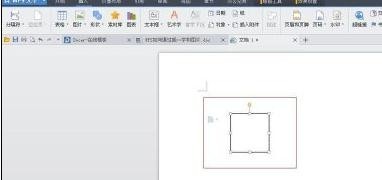
如果输入文字,直接输入就可以了;如果插入图片,直接用插入菜单下面的图片插入需要的图片就可以了。
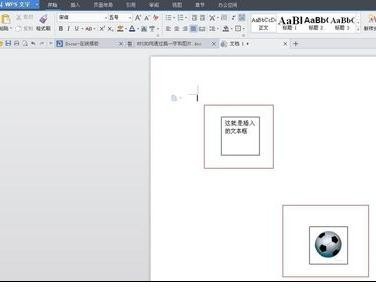
如果你想把文本框里面的文字或者图片移到其它位置,直接把鼠标放在文本框的边缘,变成类似“+”的形状,摁住鼠标左键,拖动就可以了。图片和文字的位置变化了。
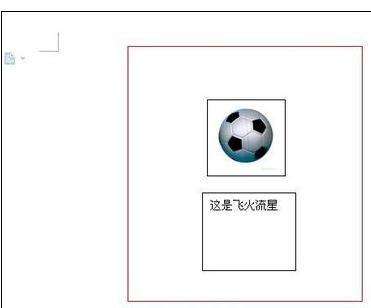
这时候你们会说,怎么还有框,下面我将去掉边框,双击边框(右键单击边框,选择“设置对象格式”也可以),将出现设置对象格式对话框

线条颜色中下拉箭头中选择“无线条颜色”,最后点确定就可以了。
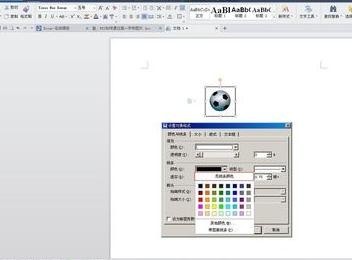
这样就实现了在WPS中任意区域加入文字或者图片,希望对大家有所帮助。
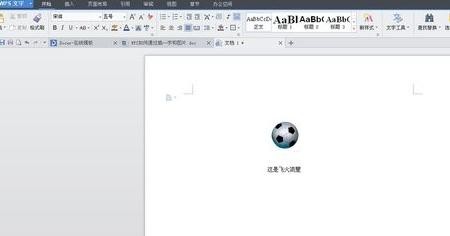
分享:
相关推荐
- 【word】 页边距怎么设置在哪里Word 05-20
- 【word】 如何删除Word空白页最后一页 04-22
- 【word】 Word页码怎么设置 04-15
- 【word】 word怎么自动生成目录步骤 03-31
- 【word】 Word文档删除线怎么加 02-06
- 【word】 Word文档里面的红色波浪线怎么去掉 02-06
- 【word】 Word文档怎么显示标尺 09-07
- 【word】 Word怎么把文字转换成表格 04-01
- 【word】 Word多张图片怎么对齐排版 04-01
- 【word】 Word怎么批量修改标题格式 03-19
本周热门
-
word表格不能编辑的原因,怎么解决? 2016/07/11
-
word中不用回车怎么换行 2017/04/06
-
如何将word改为 utf-8编码? 2016/11/07
-
如何删除Word中"删不掉"的空白页 2016/10/29
-
编辑word时无法选中文字怎么办 2017/04/11
-
Word中各种通配符^?.^#.^$.^&等等的使用 2013/06/01
-
word右边边线超出了标尺范围了,怎么调整回来 2016/07/21
-
word左键无法选择文字怎么办? 2016/07/29
本月热门
-
word中不用回车怎么换行 2017/04/06
-
如何删除Word中"删不掉"的空白页 2016/10/29
-
word表格不能编辑的原因,怎么解决? 2016/07/11
-
WORD 自动编号到100 编号和文字之间出现了一个很大的空格怎么办 2016/11/27
-
Word中各种通配符^?.^#.^$.^&等等的使用 2013/06/01
-
如何将word改为 utf-8编码? 2016/11/07
-
word怎么打印小抄?word小抄排版缩印教程 2017/03/16
-
怎么设置不同页眉?word页眉每页不同设置方法介绍 2013/09/16
-
编辑word时无法选中文字怎么办 2017/04/11
-
word预览正常,打印内容只有四分之一怎么办 2017/04/07


